Δημιουργία αντιγράφων ασφαλείας λογαριασμού Samsung: Όλα όσα πρέπει να γνωρίζετε
Εάν διαθέτετε κινητό Samsung, τότε πρέπει να είστε ήδη εξοικειωμένοι με όλες τις πρόσθετες λειτουργίες του. Όπως και κάθε άλλο τηλέφωνο Android, επιτρέπει επίσης στους χρήστες του να πραγματοποιούν επαναφορά αντιγράφων ασφαλείας λογαριασμού Samsung χωρίς πολύ κόπο. Σε αυτόν τον οδηγό, θα σας διδάξουμε όλα όσα πρέπει να γνωρίζετε σχετικά με τη δημιουργία αντιγράφων ασφαλείας του λογαριασμού Samsung με σταδιακό τρόπο. Επιπλέον, θα παρουσιάσουμε επίσης μερικές αποτελεσματικές εναλλακτικές για το ίδιο.
Μέρος 1: Πώς να δημιουργήσετε αντίγραφα ασφαλείας δεδομένων σε λογαριασμό Samsung;
Εάν έχετε τηλέφωνο Samsung, τότε το πιθανότερο είναι ότι πρέπει να έχετε και λογαριασμό Samsung. Κατά τη διαμόρφωση της συσκευής σας αρχικά, θα είχατε δημιουργήσει έναν λογαριασμό Samsung. Ευτυχώς, όπως ένας λογαριασμός Google, μπορείτε επίσης να δημιουργήσετε αντίγραφο ασφαλείας των δεδομένων σας στον λογαριασμό σας Samsung. Ωστόσο, με τον λογαριασμό ασφαλείας Samsung δεν μπορείτε να δημιουργήσετε πλήρες αντίγραφο ασφαλείας των δεδομένων σας. Μπορεί να χρησιμοποιηθεί σε backup SMS, αρχεία καταγραφής και Ρυθμίσεις (όπως ταπετσαρία, ρυθμίσεις εφαρμογών και ούτω καθεξής).
Αρχικά, πρέπει να ξέρετε πώς ρυθμίζετε έναν λογαριασμό Samsung για να προχωρήσετε; Για να το κάνετε αυτό, επισκεφτείτε την ενότητα Λογαριασμοί και επιλέξτε τον Λογαριασμό Samsung. Εάν το χρησιμοποιείτε για πρώτη φορά, τότε μπορείτε πάντα να δημιουργήσετε έναν νέο λογαριασμό. Διαφορετικά, μπορείτε απλώς να συνδεθείτε χρησιμοποιώντας τα διαπιστευτήριά σας. Απλώς συμφωνήστε με τους όρους και τις προϋποθέσεις και προχωρήστε. Μπορείτε απλώς να ενεργοποιήσετε τη δυνατότητα δημιουργίας αντιγράφων ασφαλείας και συγχρονισμού τώρα. Αυτό θα εξοικονομήσει χρόνο και δεν χρειάζεται να κάνετε μη αυτόματα τη δημιουργία αντιγράφων ασφαλείας.

Μετά τη ρύθμιση του λογαριασμού σας, μπορείτε εύκολα να πραγματοποιήσετε τη δημιουργία αντιγράφων ασφαλείας του λογαριασμού Samsung ακολουθώντας αυτά τα βήματα.
1. Για να ξεκινήσετε, επισκεφθείτε την ενότητα ‘Λογαριασμοί’ στις Ρυθμίσεις.
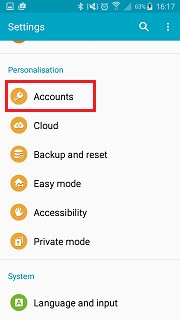
2. Εδώ, θα λάβετε μια γεύση από όλους τους λογαριασμούς που είναι συνδεδεμένοι με τη συσκευή σας. Πατήστε στην επιλογή ‘Λογαριασμός Samsung’.

3. Από εδώ, μπορείτε να ελέγξετε τη χρήση του αποθηκευτικού χώρου ή να πραγματοποιήσετε επίσης επαναφορά αντιγράφων ασφαλείας λογαριασμού Samsung. Πατήστε στην επιλογή «Δημιουργία αντιγράφων ασφαλείας» για να προχωρήσετε.

4. Αυτό θα παρέχει τη λίστα με τα διαφορετικά είδη δεδομένων που μπορείτε να δημιουργήσετε αντίγραφα ασφαλείας. Απλώς ελέγξτε τις επιθυμητές επιλογές και πατήστε το κουμπί ‘Δημιουργία αντιγράφων ασφαλείας τώρα’.

Θα αρχίσει να δημιουργεί αντίγραφα ασφαλείας των δεδομένων σας και θα σας ενημερώσει μόλις ολοκληρωθεί.
Μέρος 2: Πώς να επαναφέρετε το αντίγραφο ασφαλείας του λογαριασμού Samsung;
Αφού δημιουργήσετε ένα αντίγραφο ασφαλείας των δεδομένων σας, μπορείτε να τα επαναφέρετε όποτε θέλετε. Ο λογαριασμός δημιουργίας αντιγράφων ασφαλείας Samsung παρέχει αυτή τη δυνατότητα στους χρήστες τους, ώστε να μπορούν αποκατάσταση χαμένων δεδομένων, όποτε θέλουν. Αφού μάθετε πώς μπορείτε να δημιουργήσετε έναν λογαριασμό Samsung και εκτελέσετε ολόκληρο το αντίγραφο ασφαλείας, ακολουθήστε αυτά τα βήματα για να επαναφέρετε τα δεδομένα σας.
1. Επισκεφτείτε τις Ρυθμίσεις και επιλέξτε ξανά την επιλογή ‘Λογαριασμοί’.
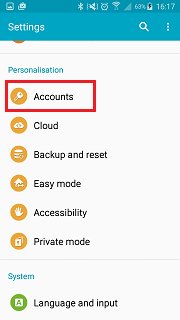
2. Από όλους τους λογαριασμούς που αναφέρονται, επιλέξτε «Λογαριασμός Samsung» για να προχωρήσετε.
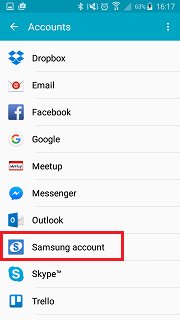
3. Τώρα, αντί να επιλέξετε την επιλογή δημιουργίας αντιγράφων ασφαλείας των δεδομένων σας, πρέπει να τα επαναφέρετε. Για να το κάνετε αυτό, πατήστε στην επιλογή ‘Επαναφορά’.

4. Από εδώ, μπορείτε απλά να επιλέξετε το είδος των δεδομένων που θέλετε να επαναφέρετε και να πατήσετε το κουμπί ‘Επαναφορά τώρα’ για να το κάνετε. Απλώς πατήστε στην επιλογή ‘ok’ εάν λάβετε αυτό το αναδυόμενο μήνυμα.

Απλώς περιμένετε για λίγο καθώς η συσκευή σας θα επαναφέρει τα δεδομένα σας ξανά.
Μέρος 3: 3 Εναλλακτικές μέθοδοι για τη δημιουργία αντιγράφων ασφαλείας του τηλεφώνου Samsung
Όπως αναφέρθηκε, δεν μπορούν να αποθηκευτούν κάθε τύπος δεδομένων χρησιμοποιώντας μια μέθοδο επαναφοράς αντιγράφων ασφαλείας λογαριασμού Samsung. Για παράδειγμα, δεν μπορείτε να δημιουργήσετε αντίγραφα ασφαλείας εικόνων, βίντεο, μουσικής ή άλλου είδους παρόμοιων δεδομένων. Ως εκ τούτου, είναι σημαντικό να εξοικειωθείτε με μερικές εναλλακτικές λύσεις για τη δημιουργία αντιγράφων ασφαλείας λογαριασμού Samsung. Διαλέξαμε τρεις διαφορετικούς τρόπους που θα σας επιτρέψουν να δημιουργήσετε ένα εκτενές αντίγραφο ασφαλείας των δεδομένων σας. Επιπλέον, δεν χρειάζεται να γνωρίζετε πώς μπορείτε να δημιουργήσετε έναν λογαριασμό Samsung με αυτές τις επιλογές. Ας τα συζητήσουμε ένα βήμα τη φορά.
3.1 Δημιουργία αντιγράφων ασφαλείας του τηλεφώνου Samsung σε υπολογιστή
DrFoneTool – Backup & Resotre (Android) είναι ένας από τους καλύτερους τρόπους για να δημιουργήσετε αντίγραφα ασφαλείας των δεδομένων του τηλεφώνου σας στον υπολογιστή. Παρέχει επίσης έναν τρόπο να το επαναφέρετε χωρίς πολύ κόπο. Αποτελεί μέρος του DrFoneTool και είναι ένας ασφαλής τρόπος για να εκτελέσετε τη λειτουργία δημιουργίας αντιγράφων ασφαλείας. Χωρίς κανένα πρόβλημα, μπορείτε να πραγματοποιήσετε ένα ολοκληρωμένο αντίγραφο ασφαλείας χρησιμοποιώντας αυτήν την εφαρμογή. Όλα αυτά το καθιστούν μια τέλεια εναλλακτική για τη δημιουργία αντιγράφων ασφαλείας λογαριασμού Samsung. Με ένα μόνο κλικ, μπορείτε να δημιουργήσετε αντίγραφο ασφαλείας των δεδομένων σας εκτελώντας αυτά τα βήματα.

DrFoneTool – Δημιουργία αντιγράφων ασφαλείας τηλεφώνου (Android)
Δημιουργία αντιγράφων ασφαλείας και επαναφορά δεδομένων Android με ευελιξία
- Επιλεκτική δημιουργία αντιγράφων ασφαλείας δεδομένων Android στον υπολογιστή με ένα κλικ.
- Προεπισκόπηση και επαναφορά αντιγράφων ασφαλείας σε οποιεσδήποτε συσκευές Android.
- Υποστηρίζει 8000+ συσκευές Android.
- Δεν χάνονται δεδομένα κατά τη δημιουργία αντιγράφων ασφαλείας, την εξαγωγή ή την επαναφορά.
1. Κατεβάστε και εγκαταστήστε το DrFoneTool στον υπολογιστή σας. Από την οθόνη καλωσορίσματος, επιλέξτε την επιλογή «Δημιουργία αντιγράφων ασφαλείας τηλεφώνου».

2. Συνδέστε το τηλέφωνό σας στο σύστημα χρησιμοποιώντας ένα καλώδιο USB και βεβαιωθείτε ότι έχετε ενεργοποιήσει την επιλογή USB Debugging. Η διεπαφή θα εντοπίσει το τηλέφωνό σας και θα παρουσιάσει διαφορετικές επιλογές. Κάντε κλικ στο κουμπί «Δημιουργία αντιγράφων ασφαλείας» για να ξεκινήσετε.

3. Τώρα, απλώς επιλέξτε τον τύπο των δεδομένων που θέλετε να δημιουργήσετε αντίγραφα ασφαλείας. Αφού κάνετε τις επιλογές σας, κάντε κλικ στο κουμπί «Δημιουργία αντιγράφων ασφαλείας» για να ξεκινήσει η διαδικασία.

4. Περιμένετε για λίγο καθώς η εφαρμογή θα εκτελέσει τη λειτουργία δημιουργίας αντιγράφων ασφαλείας. Αυτό μπορεί να διαρκέσει μερικά λεπτά. Πρέπει να βεβαιωθείτε ότι η συσκευή σας παραμένει συνδεδεμένη στο σύστημα.

5. Μόλις ολοκληρωθεί η δημιουργία αντιγράφων ασφαλείας, θα λάβετε το ακόλουθο μήνυμα. Για να δείτε τα αρχεία αντιγράφων ασφαλείας, μπορείτε απλώς να κάνετε κλικ στο κουμπί «Προβολή του αντιγράφου ασφαλείας».

3.2 Δημιουργία αντιγράφων ασφαλείας του τηλεφώνου Samsung στο cloud με το Dropbox
Εάν θέλετε να αποθηκεύσετε τα δεδομένα σας στο cloud, τότε το Dropbox είναι μια εξαιρετική επιλογή. Ο δωρεάν λογαριασμός συνοδεύεται από χώρο 2 GB, αλλά μπορεί να αυξηθεί μετά. Με αυτό, μπορείτε να έχετε απομακρυσμένη πρόσβαση στο περιεχόμενο από οπουδήποτε. Για να δημιουργήσετε αντίγραφα ασφαλείας των δεδομένων σας στο Dropbox, ακολουθήστε αυτές τις εύκολες οδηγίες.
1. Αρχικά, κατεβάστε και εγκαταστήστε την εφαρμογή Dropbox στο τηλέφωνό σας Android. Μπορείτε να το αποκτήσετε απευθείας από το Play Store εδώ.
2. Μετά την εκκίνηση της εφαρμογής, απλώς πατήστε το κουμπί μενού για να λάβετε διάφορες επιλογές. Πατήστε το κουμπί ‘Μεταφόρτωση’ για να ανεβάσετε ένα στοιχείο από το τηλέφωνό σας στο cloud.
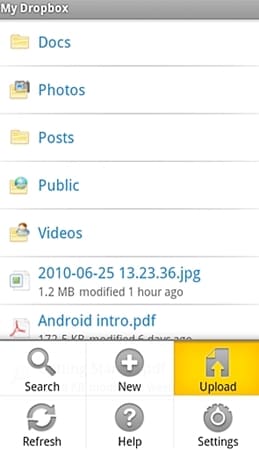
3. Επιλέξτε το είδος των δεδομένων που θέλετε να ανεβάσετε και συνεχίστε.
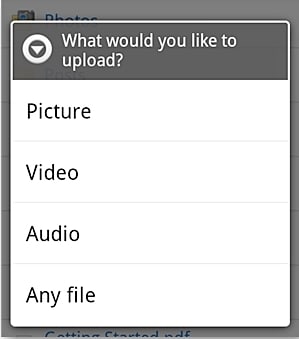
4. Ας υποθέσουμε ότι έχετε επιλέξει ‘Εικόνες’. Αυτό θα ανοίξει τη συλλογή της συσκευής σας. Μπορείτε απλώς να το περιηγηθείτε και να προσθέσετε τα στοιχεία που θέλετε να ανεβάσετε.
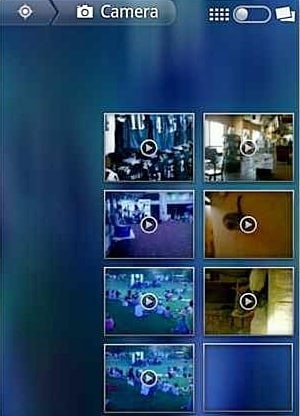
5. Αυτά τα στοιχεία θα αρχίσουν να ανεβαίνουν στο σύννεφο Dropbox. Θα λάβετε ένα μήνυμα αμέσως μόλις ένα στοιχείο μεταφορτωθεί με επιτυχία.
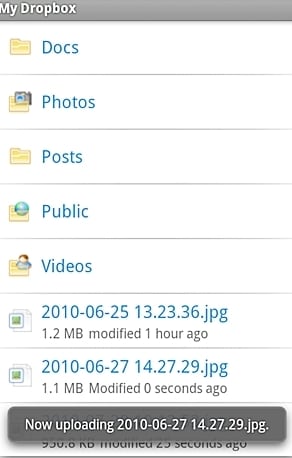
Αυτό είναι! Μπορείτε πλέον να έχετε πρόσβαση σε αυτά τα δεδομένα εξ αποστάσεως, όποτε θέλετε. Μπορείτε επίσης να προσθέσετε περισσότερο χώρο στο Dropbox σας, όντας πιο κοινωνικοί, ενσωματώνοντας το email σας, προσκαλώντας έναν φίλο και εκτελώντας διάφορες άλλες πρόσθετες εργασίες.
3.3 Δημιουργία αντιγράφων ασφαλείας του τηλεφώνου Samsung στο cloud με λογαριασμό Google
Ακριβώς όπως ένας λογαριασμός Samsung, ο λογαριασμός Google παρέχει επίσης μια διάταξη για τη δημιουργία αντιγράφων ασφαλείας επιλεκτικών δεδομένων (όπως επαφές, ημερολόγιο, αρχεία καταγραφής κ.λπ.). Δεδομένου ότι κάθε συσκευή Android είναι συνδεδεμένη με έναν λογαριασμό Google, μπορεί να σας φανεί χρήσιμο σε πολλές περιπτώσεις. Αυτό το καθιστά μια εξαιρετική εναλλακτική λύση για τον λογαριασμό εφεδρικών αντιγράφων Samsung. Μπορείτε να δημιουργήσετε ένα αντίγραφο ασφαλείας των δεδομένων σας στον λογαριασμό σας Google ακολουθώντας αυτά τα βήματα.
1. Αρχικά, επισκεφτείτε την επιλογή ‘Δημιουργία αντιγράφων ασφαλείας και επαναφορά’ στη συσκευή σας από όπου μπορείτε να αποκτήσετε πρόσβαση στις λειτουργίες του λογαριασμού σας Google.
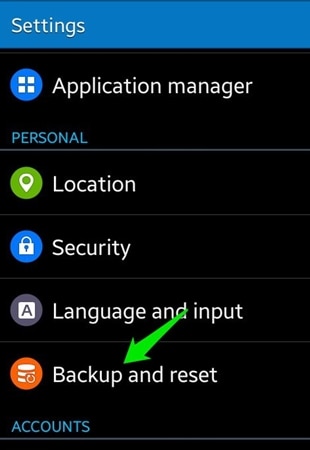
2. Τώρα, ελέγξτε την επιλογή ‘Δημιουργία αντιγράφων ασφαλείας των δεδομένων μου’. Επιπλέον, εάν θέλετε να το επαναφέρετε αυτόματα στη συνέχεια, μπορείτε επίσης να ελέγξετε την επιλογή ‘Αυτόματη επαναφορά’. Πατήστε «Λογαριασμός αντιγράφων ασφαλείας» και επιλέξτε τον λογαριασμό Google στον οποίο θέλετε να λάβετε το αντίγραφο ασφαλείας. Μπορείτε είτε να συνδέσετε έναν υπάρχοντα λογαριασμό είτε να δημιουργήσετε έναν νέο.
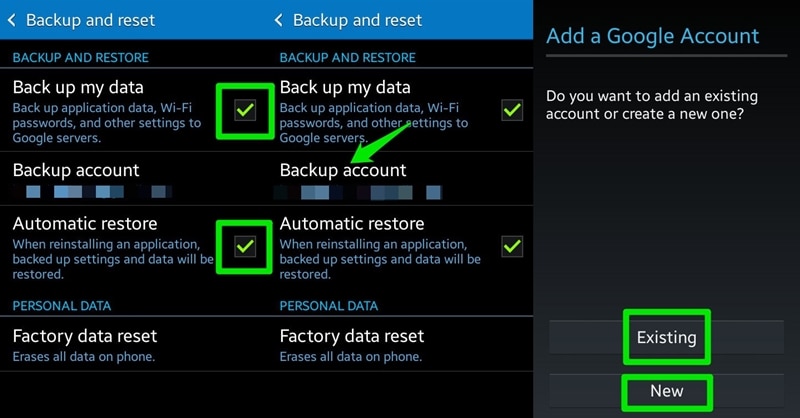
3. Τέλεια! Το μόνο που έχετε να κάνετε τώρα είναι απλώς να μεταβείτε στις Ρυθμίσεις > Λογαριασμοί και να επιλέξετε το Google από αυτό. Επιλέξτε τον συνδεδεμένο λογαριασμό σας και ελέγξτε τον τύπο των δεδομένων που θέλετε να δημιουργήσετε αντίγραφα ασφαλείας. Πατήστε το κουμπί ‘Συγχρονισμός τώρα’ όταν είστε έτοιμοι. Αυτό θα ξεκινήσει τη διαδικασία δημιουργίας αντιγράφων ασφαλείας.
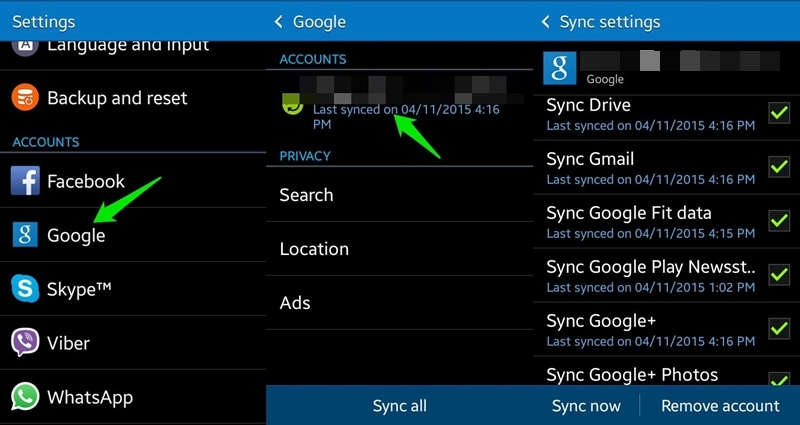
Τώρα, όταν γνωρίζετε τα πάντα σχετικά με τις επιλογές επαναφοράς αντιγράφων ασφαλείας λογαριασμού Samsung, μπορείτε εύκολα να διατηρήσετε τα δεδομένα σας ασφαλή. Έχουμε επίσης παραθέσει μερικές εναλλακτικές που μπορούν επίσης να δοκιμαστούν. Προχωρήστε και δημιουργήστε ένα πλήρες αντίγραφο ασφαλείας του λογαριασμού Samsung αμέσως!
πρόσφατα άρθρα

